1、通过本经验,教大家wps表格的“新建”、“编辑”、“保存”、和“命名”接下来一项一项的分享!

2、新建:新建方法有两种,方法一、可在电脑桌面单击鼠标右键新建,在此以后一种为例:先双击桌面的wps表格快捷键,打开wps表格进入,然后点击新建,如图红色方框所示
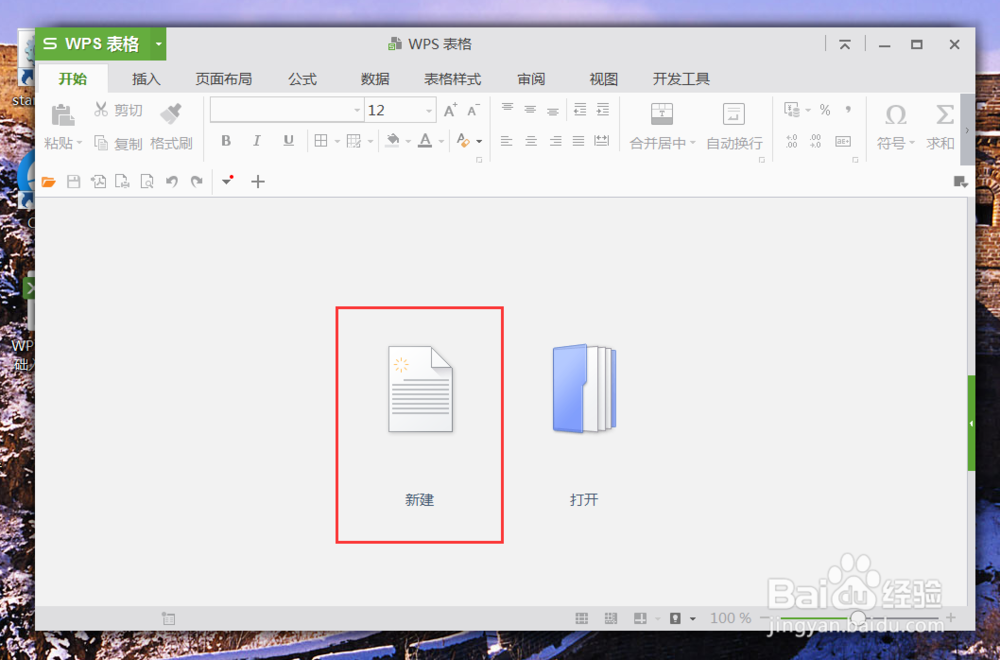
3、然后会新建一个名为“工作簿1”的WPS表格,如图所示

4、编辑:将电脑鼠标放在“A1单元格”位置,如图红色圆位置,双击鼠标,则单元格内出现闪所的光标,并显示编辑状态,如图红色方框位置,此时可输入内容,对表格编辑
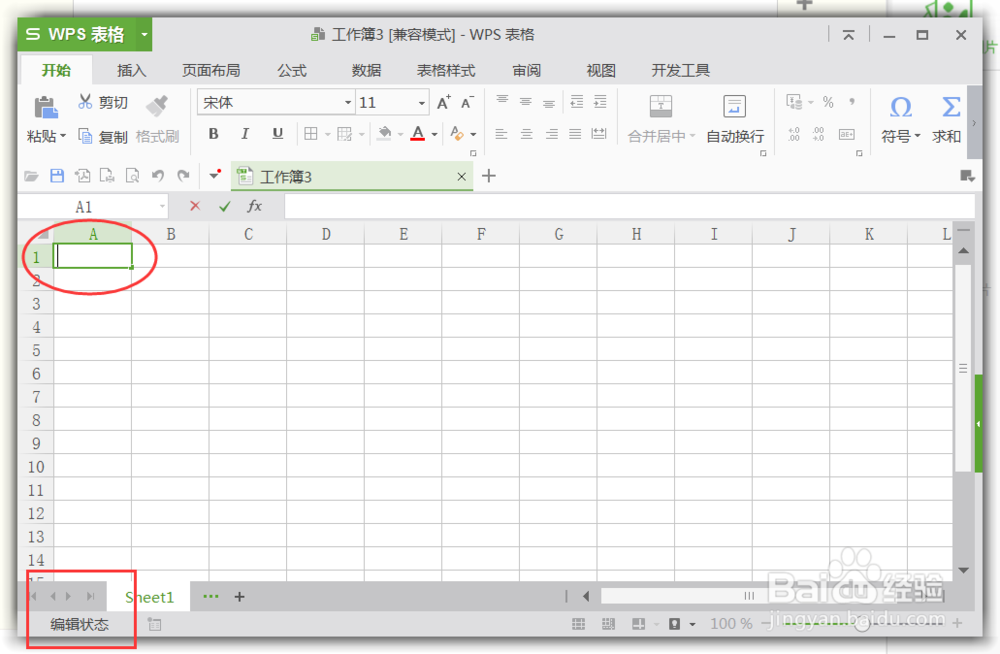
5、编辑:分别在单元格A1~E1输入内容如图所示

6、编辑:输入完成之后,选中需要制成表格的单元格,然后点击开始菜单下的“所有框线”,如图所示

7、保存:表格制作完成,需要保存,点击左上角WPS表格旁边的三角符号,然后选择文件菜单下的“保存”选项,如图所示
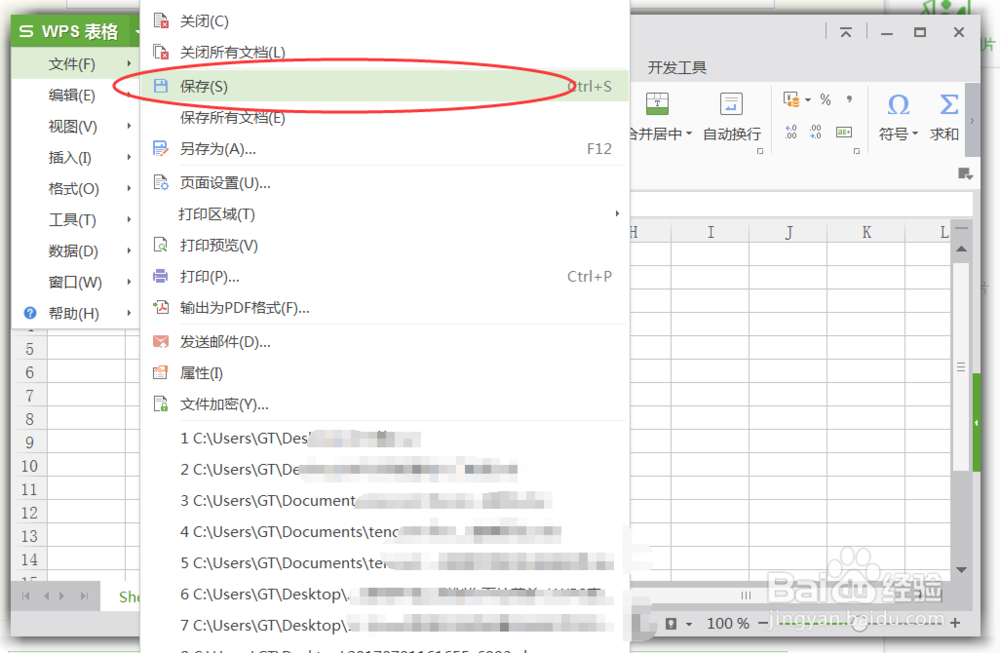
8、保存:在弹出的保存窗口中,文件名称一栏输入自己需要的命名,然后点击保存即可,如图所示
